Содержание
как выглядит сайт на разных устройствах и разрешениях экрана —
Если еще несколько лет назад рост мобильного трафика на сайты был лишь тенденцией, на которую многие вебмастера не спешили реагировать, то сегодня можно с уверенностью говорить о том, что любой сайт на разных разрешениях экрана и на разных устройствах (в том числе, мобильных) просто обязан быть удобным для пользователя. Проверить сайт на адаптивность несложно, для этого существуют инструменты проверки мобильных страниц от ведущих поисковых систем Яндекс и Гугл, расширения для браузеров и даже специальные онлайн-сервисы. Попробуем разобраться в том, зачем сайту нужна адаптивность, и как на ее наличие/отсутствие проверить сайт.
Зачем и кому нужна адаптивность
В эпоху всевозможных мобильных устройств и гаджетов об этом можно было бы не говорить, если бы в выдаче до сих пор не встречались сайты, которые сложно нормально просматривать на небольшом экране смартфона. Их все еще нередко можно увидеть в выдаче поисковых систем не только среди небольших информационных проектов, но и среди крупных порталов, владельцы которых не успели перестроиться под требования времени.
А требования эти с каждым годом лишь ужесточаются. Сайтов становится все больше, конкуренция за место в ТОПе растет, И поисковики после проверки сайта на соответствие многочисленным факторам ранжирования, предпочтение отдают лучшим из лучших. Ну или стараются это делать. Простым вебмастерам, во всяком случае, хотелось бы в это верить.
Оптимизация сайта под разные разрешения экрана стала нормой, когда о мобильном трафике еще не было речи, а разнообразие мониторов уже присутствовало. Помнится, в веб-студиях верстку сайта под отличающиеся от стандартного (1024х768 пикселей) разрешения выносили в отдельные строки прайса.
Сегодня сайты, признающиеся поисковыми системами неудобными для мобильных посетителей, понижаются в поисковой выдаче. Поэтому, с точки зрения SEO, сайту недостаточно иметь адаптивный дизайн. Необходимо еще, чтобы поисковая система считала его пригодным для мобильных устройств.
На момент написания этой статьи на всех моих проектах в Яндекс.Метрике мобильный трафик сравнялся с «ламповым» — соотношение 50/50 (еще пару-тройку лет назад было 30/70 и даже 20/80).
И дальше, скорее всего, доля посетителей, выходящих в сеть с обычных ПК, будет только падать. Причина в том, что мобильный интернет никогда не был настолько дёшев. Некоторые пользователи при этом умудряются вообще не платить за связь, продавая лишние гигабайты трафика на бирже. В одном из зарубежных исследований мне попадалась информация, что в европейских странах и в США мобильный трафик составляет 70-90%.
Очевидно, что обычную страницу не слишком удобно просматривать на смартфоне. Пользователю то и дело приходится прибегать к горизонтальной прокрутке и менять масштаб страницы, чтобы прочесть слишком мелкий текст, рассмотреть изображение или воспользоваться элементами меню. Рано или поздно благоразумие берет верх, и посетитель с такого ресурса уходит — в уверенности, что сумеет найти ответы на свои вопросы на других, более дружелюбных к нему сайтах.
Мобильные технологии — атрибут времени, они уже полностью изменили уклад нашей жизни и саму ее структуру.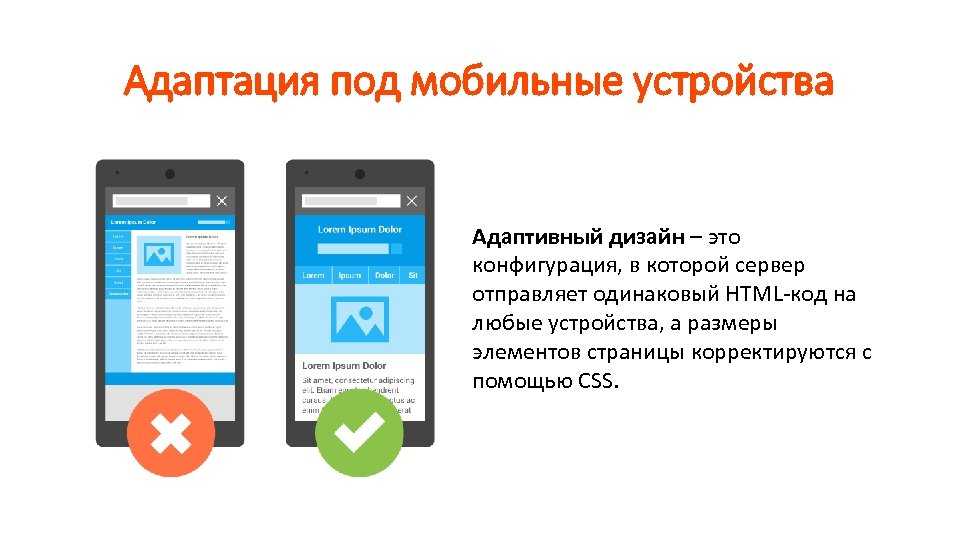 Чем бы ни занимался человек, в настоящее время и в будущем, ему никуда не деться от глобальной паутины, ставшей неотъемлемой его частью, доступ к которой всегда находится у него в кармане ) Именно поэтому необходимо стремиться делать все возможное для того, чтобы тот самый среднестатистический «уник» не разочаровался от вида вашего сайта на своем мобильнике.
Чем бы ни занимался человек, в настоящее время и в будущем, ему никуда не деться от глобальной паутины, ставшей неотъемлемой его частью, доступ к которой всегда находится у него в кармане ) Именно поэтому необходимо стремиться делать все возможное для того, чтобы тот самый среднестатистический «уник» не разочаровался от вида вашего сайта на своем мобильнике.
Самое простое, что может сделать вебмастер или владелец сайта для своего проекта (блога, информационного сайта, форума, портала, интернет-магазина, коммерческого сайта-визитки) — это отказаться от устаревшего, не поддерживаемого разработчиками, дизайна в пользу дизайна на адаптивной верстке. Даже самые простые и бесплатные новые темы (шаблоны) популярных систем управления контентом такой адаптивностью обладают, современные шаблоны для WordPress — не исключение.
Как проверить адаптивность средствами ПС
Крупные поисковые системы, в частности, Яндекс и Google, не только обладают авторитетным мнением, как должен выглядеть сайт на мобильных устройствах, но и предлагают собственные инструменты для проверки на мобильность/адаптивность. Было бы странно, если бы ПС выдвигали только требования, не давая вебмастеру возможности убедиться, что с его детищем все замечательно (или не очень) с точки зрения поисковика.
Было бы странно, если бы ПС выдвигали только требования, не давая вебмастеру возможности убедиться, что с его детищем все замечательно (или не очень) с точки зрения поисковика.
Яндекс.Вебмастер: проверка мобильных страниц
Выбираем в панели своего аккаунта Яндекс.Вебмастера добавленный ранее сайт, переходим в меню Инструменты — Проверка мобильных страниц, вводим в появившуюся строку адрес домена или отдельной страницы, жмем Проверить.
Иногда для анализа может понадобиться несколько минут, в процессе проверки появляется предупреждение об этом. Результат отображается в виде списка из пунктов, которые Яндекс считает важными. Если со страницей все в порядке, напротив каждого пункта будут зеленые галочки.
Тест на
mobile friendly от Google Search Console
Проверить сайт на адаптивность Google можно здесь, этот инструмент от поискового гиганта даст ответ, насколько оптимизирована страница для мобильных устройств — в строку ввода можно добавлять как URL сайта для анализа главной, так и внутренние страницы.
Сервис предоставляет пользователю скриншот сайта на экране мобильного устройства и дает возможность посмотреть исходный код страницы. Инструмент позволяет выявлять список ошибок, связанных с удобством просмотра страниц на мобильных устройствах, проверяя настройку области просмотра, размеры шрифтов и интерактивных элементов, наличие на странице Flash-объектов.
Также сервис указывает на моменты, которые считает проблемными, и подсказывает пути их решения. В частности, для моего блога были выявлены ошибки при загрузке страницы. Переход по кнопке Подробнее показал, что Гуглу не нравится закрытый в robots.txt css-код.
Как выглядит сайт на разных устройствах онлайн
Логично, что для проверки адаптивности сайтов существуют онлайн-сервисы (куда же без них), и таковых достаточно много. Поэтому приведу здесь проверенные инструменты с простым и понятным интерфейсом, разобраться в котором сумеет даже пользователь, не знающий английского. Да, сервисы, позволяющие проверить сайт на разных разрешениях и типах устройств, в основном, англоязычные.
I Love Adaptive
Неплохой сервис iloveadaptive.com с приятным и понятным меню, расположенном в сайдбаре слева.
Есть возможность выбрать операционную систему (IOS, Android, Windows), тип устройства (смартфон, планшет, монитор), его ориентацию и разрешение экрана (для монитора), чтобы увидеть, как будет выглядеть сайт на выбранном мобильном устройстве или компьютере. Выбор устройств не слишком велик, но это, чаще всего, и не требуется, т.к. модели различных мобильных устройств выпускают под стандартный ряд разрешений экрана.
Рядом со строкой ввода адреса ресурса выводятся два полезных показателя: данные проверки Google Page Speed и W3C Validator. Последний сервис выдал мне кучу ошибок, связанных с некоторыми из установленных плагинов и архитектурой используемого шаблона WordPress — повод задуматься.
С сервиса I Love Adaptive имеется возможность скачать расширение для Google Chrome, добавляющее в тулбар этого браузера кнопку проверки на адаптивность любого просматриваемого ресурса.
QuirkTools
Очень приятный сервис quirktools.com/screenfly с простейшим меню и наглядным результатом. Несмотря на некоторое отставание в плане представления пользователям набора эмуляторов современных мобильных устройств, в этом онлайн-сервисе имеется функция, перекрывающая все его недостатки — возможность задавать разрешение экрана девайса вручную. Также можно включать/отключать скроллинг, изменять ориентацию экрана (портрет/ландшафт) и использовать прокси-сервер, если это необходимо.
Adaptivator
Еще один онлайн-инструмент для проверки сайта на разных разрешениях экрана: русскоязычный сервис Adaptivator (adaptivator.ru).
Он также оценивает адаптивность сайта в числовом выражении, показывая на сколько пунктов из 100 возможных сайт удовлетворяет требованиям и удобен для посетителя. Тут же выводит обнаруженные проблемы и выдает конкретные рекомендации, что и где нужно исправить. Забавно, но сам Adaptivator на момент написания статьи адаптивным не является.
Можно открыть любую внутреннюю страницу на каждом из предложенных устройств в портретной и ландшафтной ориентации, подвигать ползунки, оценить расположение элементов сайта на экране.
Из недостатков: посмотреть, как выглядит сайт на разных устройствах можно, но сам перечень девайсов мал (я насчитал всего семь штук, из них большая часть — айфоны и айпады) и модели представлены не самые современные, соответственно, и разрешения экранов — тоже. Не исключено, что список устройств и разрешений будет обновлен, поэтому оставляю его в этом обзоре.
resizeMyBrowser
Визуально простой и понятный сервис resizemybrowser.com, для работы с которым не нужно вглядываться в список девайсов, достаточно нажать одну из кнопок на экране. Результат выводится в отдельном окне, соответственно, URL ресурса или страницы необходимо будет ввести в адресную строку браузера. Есть кнопка для создания собственных пресетов с нужными разрешениями экрана, чтобы проверить как отображается сайт на конкретном устройстве с известными техническими характеристиками.
ResponsivePx
Посмотреть сайт на разных разрешениях экрана, причем на любых, каких заблагорассудится, можно с помощью онлайн-сервиса responsivepx.com, который для этого предоставляет панель-бар с полем для ввода адреса страницы, значениями ширины и высоты экрана, а также ползунками для изменения этих параметров. Это весь его функционал — куда уж проще!
Проверка на адаптивность с помощью браузера
Пользователи и вебмастера, которым онлайн-проверки оптимизации сайта под разные разрешения экрана недостаточно, всегда могут воспользоваться для этих целей одним из многочисленных расширений, предназначенных для браузера. Для этого придется сделать несколько дополнительных шагов: зайти в настройки браузера на вкладку с расширениями (дополнениями, плагинами, аддонами), найти подходящее и установить его.
Как устанавливать дополнения в браузер Хром, в подробностях рассматривать здесь не буду, дабы не раздувать и без того объемный текст статьи. Для этого достаточно открыть меню Настройки — Дополнительные инструменты — Расширения, оттуда по ссылке перейти в магазин расширений Chrome и выбрать нужное. Приведу также клавиатурные сокращения, открывающие доступ к соответствующей странице настроек еще двух наиболее популярных браузеров (плюсики здесь показывают, что нажимать все три клавиши следует одновременно):
Приведу также клавиатурные сокращения, открывающие доступ к соответствующей странице настроек еще двух наиболее популярных браузеров (плюсики здесь показывают, что нажимать все три клавиши следует одновременно):
- Управление раширениями в Firefox Ctrl+Shift+A
- Страница Opera addons Ctrl+Shift+E
Если у Файрфокса и Оперы плагины для проверки на адаптивность можно буквально пересчитать по пальцам (позже будет понятно, почему), то с дополнениями для Chrome все в порядке, их несколько десятков — на любой вкус, разработчики постарались.
Посмотрим на некоторые из них, актуальные на момент написания статьи. Если какое-то из приложений вдруг перестал поддерживать разработчик или его не удалось найти по точному названию, всегда есть возможность воспользоваться поиском по списку рабочих расширений с помощью ключевых слов: responsive, mobile, resizer.
Расширения для браузера Chrome
- Mobile/Responsive Web Design Tester.
 Отличное расширение для тестирования адаптивности веб-дизайна на нескольких мобильных устройствах. Предназначено для разработчиков и веб-дизайнеров. Есть режим ввода собственных значений. Кроме того, размеры всплывающего окна, симулирующего мобильное устройство, можно менять мышкой, как и у любого windows-окна. Легкое переключение между ландшафтным и портретным режимом.
Отличное расширение для тестирования адаптивности веб-дизайна на нескольких мобильных устройствах. Предназначено для разработчиков и веб-дизайнеров. Есть режим ввода собственных значений. Кроме того, размеры всплывающего окна, симулирующего мобильное устройство, можно менять мышкой, как и у любого windows-окна. Легкое переключение между ландшафтным и портретным режимом. - Responsive Viewer. Дополнение отображает выбранный сайт в нескольких вариантах бок о бок, чтобы можно было быстро посмотреть, как веб-страница выглядит на разных разрешениях и устройствах. Особенность расширения — полная синхронизация представленных отображений: при прокрутке и перетаскивании элементов на одном из представленных устройств, действия дублируются в окнах других эмуляторов. В режиме Device Wall (стена девайсов) здесь можно выбрать устройство в одной из категорий: Android phones, Apple phones, Apple tablets, Tablets. Здесь около полусотни различных устройств, в том числе и с современными разрешениями.
 В режиме Breakpoints View разрешение экрана задается вручную. Присутствуют интересные анимационные эффекты.
В режиме Breakpoints View разрешение экрана задается вручную. Присутствуют интересные анимационные эффекты. - Emmet Re:view. Полный аналог вышеописанного расширения, с таким же списком устройств, меню, функциями и визуальными эффектами.
- Chameleon. Позволяет быстро оценить веб-ресурс на множестве разных размеров экрана. Открывает экран просмотра в отдельной вкладке, поддерживает книжную и альбомную ориентацию. К списку из нескольких мобильных устройств можно добавить свои девайсы.
- Window Resizer. Расширение меняет размер окна браузера под требуемые разрешения, список которых является полностью настраиваемым — поддерживается создание списка устройств под свои нужны, что удобно для разработчиков. Изменить размер можно как у самого окна, так и у области просмотра. Около двух с половиной тысяч установок и высокая средняя оценка плагина.
- browser Width. Расширение для тех, кто любит минимализм.
 Здесь нет ничего лишнего — только поле ввода значения ширины экрана в пикселях. Браузер меняет размеры страниц сайта под разные разрешения экрана в соответствии с заданными опциями.
Здесь нет ничего лишнего — только поле ввода значения ширины экрана в пикселях. Браузер меняет размеры страниц сайта под разные разрешения экрана в соответствии с заданными опциями. - Resolution Test. Удобное дополнение Chrome для разработчиков и вебмастеров. Помимо возможности просмотра страниц сайта в любом из предустановленных вариантов ширины и высоты экрана, здесь можно задавать собственные разрешения и добавлять их в список, т.е. создавать свой набор экранов. При выборе нескольких вариантов открываются отдельные окна — по одному под каждую пару значений ширины и высоты.
- Width and Height Display. Еще один плагин, позволяющий посмотреть сайт на разных разрешениях экрана непосредственно в браузере.
Проверка адаптивности в FireFox
В этом, любимым многими пользователями, браузере проверить сайт на адаптивность к мобильным устройствам проще простого — в FireFox вшита клавиатурная комбинация Ctrl+Shift+M, которая открытую в браузере страницу отображает в окне заданного размера. Значения высоты и ширины экрана устанавливаются в соответствующих полях панели инструментов, расположенной сверху:
Значения высоты и ширины экрана устанавливаются в соответствующих полях панели инструментов, расположенной сверху:
Повторное нажатие этой комбинации возвращает сайт в режим стандартного окна браузера.
Само наличие встроенного в браузер инструмента, казалось бы, подразумевает отсутствие необходимости использовать дополнения для проверки адаптивности. Однако подобные плагины для FireFox, пусть и в небольшом количестве, но имеются (впрочем, они и не являются рекомендуемыми). Вот небольшой их список:
- ResponsiveViewer
- Temporary Mobile View
- Panel Mobile
Аддоны для браузера Opera
Как и в FireFox, выбор плагинов для Оперы не блещет разнообразием. Протестировать свой сайт на мобильных устройствах можно, например, с помощью следующих установленных в браузер аддонов:
- Responsive Web Design Tester
- Mobile View Switcher
- Temporary Mobile View
А все потому, что у Opera тоже есть для этих целей собственный специализированный инструмент, отдельный десктопный браузер — Opera Mobile Emulator, о котором хотелось бы сказать несколько слов отдельно.
Opera Mobile Emulator для Windows
Opera Mobile — эмулятор мобильного браузера для разработчиков, позволяющий увидеть на экране ноутбука или мониторе настольного компьютера, как выглядит сайт на мобильном устройстве. Отличный инструмент с набором возможностей, не уступающим ни одному из плагинов. Об этой программе я уже упоминал в заметке о мобильной версии сайта, она не утратила актуальности, работает исправно, здесь на официальном сайте Opera доступно для скачивания три версии, предназначенных для Windows, Mac и Linux.
В предлагаемом эмулятором списке — около полусотни смартфонов и планшетов, не самых современных, продукции Apple среди них нет. Но это не важно, так как в настройках эмулятора можно пополнить список, добавив собственные устройства и задав для них требуемые разрешения экрана и плотность пикселей. Список мобильных устройств полностью редактируемый — то, что не потребуется для проверки адаптивности, можно удалить.
Дополнительная полезная фишка — возможность перетаскивать границы окна вручную, с помощью мыши. Размер видимой части окна отображается при этом в информационной строке снизу. Здесь же находится кнопка переключения экрана на портрет/ландшафт.
Размер видимой части окна отображается при этом в информационной строке снизу. Здесь же находится кнопка переключения экрана на портрет/ландшафт.
Заключение
Какой из инструментов выбрать, чтобы проверить сайт на разных устройствах и на разных разрешениях экрана, решать вам. В большинстве случаев, чтобы понять как выглядит сайт на мобильном устройстве, онлайн-сервисов, рассмотренных в статье, вполне достаточно. Для надежности можно воспользоваться несколькими сервисами и заглянуть в инструменты для вебмастеров от Яндекс и Гугл, это не займет много времени.
Главное, чтобы на любом устройстве ваш сайт отображался правильно и в удобном для посетителей виде. Если это не так, необходимо срочно разбираться с обнаруженной проблемой, чтобы не терять трафик из ПС, который никогда не бывает лишним.
Расскажите об этой статье в соцсетях:
Топ-10 бесплатных сервисов проверки адаптивности сайта
Время на чтение статьи 15 минут
Содержание
Введение
Признаки дружелюбности
Как посмотреть мобильную версию моего сайта?
- С помощью браузера Google Chrome
- Проверка Google Mobile Friendly
- Проверка мобильности в Я.
 Вебмастер
Вебмастер - Responsinator
- Adaptivator
- I love Adaptive
- Am I Responsive
- Mobile Moxie
- Symby
- WEB tools
Технологии ТУРБО, AMP
Если сайт не прошел проверку на мобильность?
Введение
Адаптивность (адаптивный веб-дизайн) – это корректное отображение сайта на различных устройствах интернет-пользователей.
С развитием технологий помимо домашних компьютеров появились ноутбуки, ультрабуки, планшеты, смартфоны. Адаптивный дизайн необходим, чтобы сайт был удобен для просмотра с любых устройств с экранами различных разрешений.
Исследования показывают, что каждый год доля мобильного трафика увеличивается во всех тематиках. Если пользователь зайдет на неадаптированный сайт, то скорее всего достаточно быстро его покинет. А это значит, что сайт не будет приносить заказы.
Признаки дружелюбного к мобильным устройствам сайта
К ним можно отнести:
- Контент читается без увеличения, крупные поля форм и кнопки.

- Страницу должно быть удобно скроллить (вертикальная навигация).
- Большие поля форм CTA (с минимальным количеством полей заполнения).
- Отсутствие «тяжелых» и «больших» картинок.
- Отсутствие Flash-элементов и излишней анимации.
- Отсутствие горизонтальной полосы прокрутки.
- Минимальная скорость загрузки сайта.
- Максимально простая навигация. Совместимость с жестами.
- Прописан мета-тег viewport.
Как посмотреть мобильную версию моего сайта?
Существует множество сервисов для проверки адаптивности. Самый простой способ – открыть сайт на своем мобильном телефоне и/или попросить это сделать коллегу. Но это неэффективно, так как на вашем телефоне сайт может отображаться корректно, а на любом другом – нет. Для корректности надо проверять сайт на нескольких разрешениях экрана.
Для упрощения данной задачи есть несколько онлайн-инструментов.
С помощью браузера Google Chrome
Нажимаем на кнопку F12 и в появившейся панели кликаем по иконке мобильных устройств:
Шаг 1
Тестируем в режиме переключения устройства. В данном инструменте собраны популярные устройства iPhone, iPad, iPad Mini, Samsung Galaxy.
Шаг 2
Также вы можете сымитировать «переворачивание» экрана.
Шаг 3
При этом в данном режиме с сайтом можно полноценно работать: пролистать страницу, перейти по ссылке, кликнуть по форме обратной связи.
Инструмент бесплатный, достаточно установить на компьютер браузер Google Chrome.
Google Mobile-Friendly Test
Сервис проверки оптимизации для мобильных от Google Search Console. В результатах теста мы видим оптимизирована ли страница для мобильных устройств. Если нет, то сервис указывает на ошибки и проблемы.
Если нет, то сервис указывает на ошибки и проблемы.
Сайт с адаптивным дизайном:
Сайт без адаптивного дизайна:
Инструмент бесплатный, но необходимо быть авторизованным в аккаунте Google.
Яндекс.Вебмастер Mobile Friendly
Проверка возможна только для своих сайтов, на которые подтверждены права. Проверить сторонний ресурс невозможно.
Инструмент укажет на выявленные недостатки адаптивной верстки, если они имеются.
Сайт с адаптивным дизайном:
Сайт с неадаптивным дизайном:
Responsinator
Онлайн-сервис проверяет мобильность сайта с помощью эмуляции отображения на разных устройствах. В отличие от остальных не дает каких-либо оценок, но отображает, как выглядит ваш сайт на 6 различных устройствах в двух ориентациях на iOS и Android.
Adaptivator
Возможности данного сервиса аналогичны Responsinator (устройства iOS и Android в двух ориентациях), но есть еще и оценка результата адаптивности, что ценно. Воспользоваться им можно абсолютно бесплатно.
Воспользоваться им можно абсолютно бесплатно.
I love Adaptive
Очень функциональный и удобный онлайн-сервис. Показывает, как отображается сайт на нескольких мобильных устройствах из одной группы (например «смартфоны»). Сервис позволяет проверять мобильность сайта сразу на 8 и более устройствах. Есть сортировка по ОС. Также можно повернуть экраны на 90° и даже настроить свою высоту или ширину. Сервис полностью на русском языке.
Am I Responsive
Чтобы сервис сработал корректно, необходимо вводить адрес страницы с протоколом (http или https). Сервис довольно старый и показывает всего 2 варианта отображения для мобильных устройств (планшет и мобильный телефон) и 2 варианта десктопной версии (персональный компьютер и ноутбук).
Есть возможность одновременного сравнения того, как те или иные элементы сайта работают на мобильных и десктопных устройствах.
Mobile Moxie
Эмулятор для проверки сайта на мобильность. Позволяет сравнить отображение веб-ресурса на двух устройствах одновременно. Есть возможность выбирать конкретные модели смартфонов. Из минусов – сервис на английском языке, бесплатно можно проверить страницы сайта только 3 раза!
Позволяет сравнить отображение веб-ресурса на двух устройствах одновременно. Есть возможность выбирать конкретные модели смартфонов. Из минусов – сервис на английском языке, бесплатно можно проверить страницы сайта только 3 раза!
Довольно простой сервис-эмулятор, проверяет мобильность сайта. Но результаты выводятся только для трех устройств и разрешений экранов, что маловато. Зато абсолютно бесплатен!
WEB tools
Данный онлайн-сервис позволяет проверить мобильное отображение сайта на 9 устройствах, отличающихся по размеру и разрешению экрана. На каждом из них можно посмотреть страницу целиком, используя полосу прокрутки. Важно: нужно вводить адрес страницы полностью с протоколом (http или https). Все на русском языке. Работает быстро, что очень удобно.
Технологии Турбо, АМР
AMP и Турбо-страницы – это упрощенная версия страниц сайта, которые находятся на серверах поисковых систем. На вашем сайте не происходят изменения. И для просмотра данных страниц пользователь на попадает на ваш сайт. Доступны для просмотра при переходе на них из поисковых систем.
И для просмотра данных страниц пользователь на попадает на ваш сайт. Доступны для просмотра при переходе на них из поисковых систем.
Если сайт не прошел проверку на мобильность?
Если сервисы, проверяющие мобильность сайта в Яндексе и Гугл, выявили ошибки, их необходимо немедленно устранить, так как они могут негативно влиять на позиции сайта в поиске.
Как просмотреть свой сайт на разных устройствах с помощью Google Chrome
Автор
Шарлин Хан
Благодаря адаптивному дизайну вы можете создать сайт, который будет выглядеть так же хорошо на телефоне, как и на компьютере. Но как вы тестируете свой дизайн на разных устройствах?
Когда вы создаете веб-сайт, вы хотите, чтобы он был адаптивным и адаптировался к разным размерам экрана. Один из способов проверить это — использовать встроенные инструменты разработчика Google Chrome.
Chrome DevTools позволяет вам отлаживать различные аспекты вашего веб-сайта. Это включает в себя изменение и предварительный просмотр исходного кода HTML и CSS. Он также позволяет отлаживать код JavaScript на стороне клиента и просматривать сетевой трафик.
DevTools также имеет возможность предварительного просмотра вашего веб-сайта на разных устройствах. Сюда входят различные типы мобильных устройств, iPad, планшеты и многое другое.
Как открыть панель инструментов устройства в Google Chrome
Чтобы открыть панель инструментов устройства в Google Chrome, необходимо открыть окно инструментов разработчика Chrome:
- Откройте веб-сайт.
- Щелкните правой кнопкой мыши страницу и выберите Проверить .
- Откроется окно Chrome DevTools. Он может открываться сбоку или внизу браузера или в новом окне.
- В левом верхнем углу окна есть две иконки. Нажмите на значок, показывающий несколько устройств разного размера.

- Экран изменится, чтобы показать вам, как веб-сайт будет выглядеть на мобильном устройстве.
Как переключаться между разными устройствами
Используйте раскрывающийся список в верхней части панели инструментов устройства для переключения между различными устройствами.
- В самом верху панели инструментов будет отображаться тип устройства, на котором вы в данный момент просматриваете свой веб-сайт. Нажмите раскрывающееся меню, чтобы выбрать другое устройство из списка.
- Вместо того, чтобы выбирать существующее устройство, вы можете выбрать просмотр веб-сайта в адаптивном режиме. Щелкните раскрывающийся список и выберите параметр Responsive .
- Рядом с раскрывающимся списком вы также можете указать пользовательскую ширину и высоту устройства.
- Вместо того, чтобы вводить ширину и высоту, вы также можете щелкнуть и перетащить углы окна, чтобы отрегулировать размер.
Как добавить пользовательское устройство
Если вы хотите сохранить пользовательскую ширину и высоту, вы можете добавить пользовательское устройство. Панель инструментов устройства отобразит ваше новое устройство в раскрывающемся списке устройств.
Панель инструментов устройства отобразит ваше новое устройство в раскрывающемся списке устройств.
- Нажмите раскрывающееся меню со списком всех устройств.
- Нажмите Редактировать .
- На боковой панели настроек убедитесь, что у вас есть Устройства Выбрана вкладка. Здесь вы также можете просмотреть список дополнительных устройств, которые вы можете выбрать.
- Нажмите Добавить пользовательское устройство .
- Введите имя, ширину и высоту устройства. Убедитесь, что вы также выбрали тип устройства, например, мобильное или настольное устройство. Если вы развернете параметр подсказок клиента агента пользователя , вы можете добавить другие сведения, такие как модель устройства, марка или версия.
- Нажмите Добавить .
- Вернитесь к раскрывающемуся списку всех устройств. Вы увидите свое новое пользовательское устройство в списке.
- Вы можете отредактировать эти данные позже, вернувшись на страницу пользовательского устройства.
 Нажмите кнопку edit рядом с названием вашего устройства, чтобы начать редактирование.
Нажмите кнопку edit рядом с названием вашего устройства, чтобы начать редактирование.
Преимущества использования панели инструментов устройства
Возможность предварительного просмотра веб-сайта на разных устройствах и размерах экрана очень полезна по нескольким причинам.
Во-первых, вы можете протестировать работу вашего сайта на разных устройствах. Некоторые мобильные телефоны могут иметь более высокую скорость сети или дросселирование процессора, чем другие.
Панель инструментов устройства позволяет переключаться между различными параметрами скорости сети. Это позволяет вам проверить скорость любых обращений к серверу или проверить загрузку и рендеринг данных на вашем веб-сайте.
Кроме того, вы также можете просмотреть, как выглядит дизайн на конкретном устройстве с точки зрения пользовательского интерфейса. Если вы используете мультимедийные запросы CSS, вы можете использовать этот инструмент, чтобы убедиться, что они работают так, как вы ожидаете.
Отладка вашего веб-сайта с помощью инструментов разработчика Chrome
Вы можете использовать окно DevTools Google Chrome, чтобы проверить, как ваш веб-сайт адаптируется к разным размерам экрана, и убедиться, что ваш веб-сайт отзывчив. Вы также можете использовать его для проверки производительности вашего веб-сайта и проверки работоспособности ваших медиа-запросов.
Вы также можете использовать DevTools Google Chrome для других целей. Вы можете использовать его для отладки любых проблем с CSS, изменив CSS на вкладке «Стили» в окне «Элемент». Это позволяет сразу просматривать любые изменения CSS, что может ускорить рабочий процесс кодирования.
Адаптивное тестирование на более чем 3000 реальных устройствах и браузерах
Почему адаптивное тестирование имеет решающее значение для вашего веб-сайта?
Адаптивный дизайн позволяет веб-сайту автоматически масштабировать свой контент и связанные компоненты страницы на различных устройствах, таких как мобильные телефоны, планшеты и настольные компьютеры. Это повышает удобство работы пользователей, независимо от того, какое устройство они используют. Это приводит к лучшей конверсии и, в конечном итоге, формирует положительное восприятие веб-сайта и его бренда. Следовательно, крайне важно обеспечить адаптивность дизайна веб-сайта и провести тесты адаптивного дизайна.
Это повышает удобство работы пользователей, независимо от того, какое устройство они используют. Это приводит к лучшей конверсии и, в конечном итоге, формирует положительное восприятие веб-сайта и его бренда. Следовательно, крайне важно обеспечить адаптивность дизайна веб-сайта и провести тесты адаптивного дизайна.
Что такое адаптивный инструмент проверки?
Инструмент для проверки адаптивности в основном помогает пользователю протестировать адаптивный веб-дизайн. Это позволяет пользователю проверить, правильно ли отображается веб-сайт на самых разных устройствах, как настольных, так и мобильных. Адаптивные инструменты проверки необходимы для обеспечения оптимального взаимодействия с пользователем на как можно большем количестве устройств. Это означает учет большого разнообразия размеров экрана, конфигураций устройств и других факторов, которые стали серьезной проблемой из-за фрагментации устройств. В идеале каждый веб-сайт должен быть проверен с помощью гибкого инструмента тестирования.
Как просматривать веб-сайт на разных устройствах с помощью адаптивного инструмента BrowserStack?
Адаптивный инструмент BrowserStack позволяет пользователю мгновенно протестировать веб-сайт на отзывчивость на различных устройствах, просто введя URL-адрес веб-сайта в специально отведенном месте. Пользователь может выполнять мобильные адаптивные тесты на нескольких устройствах, таких как iPhone 6, Galaxy S5, Nexus 4 и многих других. Эта программа проверки адаптивного дизайна не ограничивается только мобильными устройствами. Пользователи также могут выполнять тесты на нескольких настольных компьютерах и планшетах.
Как запустить адаптивный тест онлайн с помощью BrowserStack?
- Введите URL-адрес тестируемого веб-сайта.
- Нажмите Проверить, и вы попадете на страницу регистрации. У вас также есть возможность войти в систему.
- После входа вы можете ввести URL-адрес веб-сайта и нажать «Проверить», чтобы проверить реакцию.

- При выборе определенного устройства пользователь увидит, как сайт выглядит на нем.
Обратите внимание, что каждый бесплатный тарифный план позволяет проводить не более 100 адаптивных тестов. Обновите свой план, чтобы получить неограниченный доступ к адаптивному инструменту.
Что указывает на то, что адаптивный тест прошел успешно?
После того, как веб-сайт отобразится в соответствии с требованиями на всех устройствах и пользователь будет удовлетворен производительностью веб-сайта, его можно будет объявить успешным адаптивным тестом. Чтобы узнать больше о том, как работают адаптивные тесты и что делает их успешными, прочитайте Адаптивный учебник по веб-дизайну.
Какие устройства лучше всего подходят для тестирования моего веб-сайта?
Лучшие устройства для тестирования конкретного веб-сайта зависят от его географического рынка и целевой клиентской базы. Некоторые из самых популярных устройств для тестирования включают iPhone 8, Samsung Galaxy S8, Google Pixel и Nexus 7..jpg) Они доступны в BrowserStack Live. Однако это может быть не всегда так из-за факторов, упомянутых выше. Чтобы получить подробное представление о том, на каких мобильных устройствах следует проводить тестирование, ознакомьтесь с нашим анализом «Тестирование подходящих мобильных устройств». Обратите внимание, что перечисленные выше устройства доступны для тестирования на наш бесплатный пробный период. Зарегистрируйтесь и начните интерактивное кроссбраузерное тестирование.
Они доступны в BrowserStack Live. Однако это может быть не всегда так из-за факторов, упомянутых выше. Чтобы получить подробное представление о том, на каких мобильных устройствах следует проводить тестирование, ознакомьтесь с нашим анализом «Тестирование подходящих мобильных устройств». Обратите внимание, что перечисленные выше устройства доступны для тестирования на наш бесплатный пробный период. Зарегистрируйтесь и начните интерактивное кроссбраузерное тестирование.
Как мне протестировать мой веб-сайт на мобильных устройствах?
Существует несколько способов протестировать веб-сайт на мобильном устройстве:
- Использование эмулятора для воспроизведения аппаратного и программного обеспечения целевого устройства на рабочем столе тестера. Однако эмуляторы сдерживаются многочисленными ограничениями, которые не позволяют любым запускаемым на них тестам давать убедительные результаты.
- Тестирование веб-сайтов на реальных мобильных устройствах, на которых установлены мобильные браузеры и операционные системы.
 Этого можно достичь с помощью локальной лаборатории устройств (которая постоянно обновляется новейшими устройствами) или платформы тестирования, обеспечивающей облачный доступ к реальным мобильным устройствам.
Этого можно достичь с помощью локальной лаборатории устройств (которая постоянно обновляется новейшими устройствами) или платформы тестирования, обеспечивающей облачный доступ к реальным мобильным устройствам. - Используйте бесплатную адаптивную проверку BrowserStack, чтобы мгновенно проверить, как веб-сайт отображается на популярных устройствах, таких как iPhone X, Galaxy S9 Plus и других.
Когда следует тестировать веб-сайт на мобильных устройствах онлайн?
Лучше всего тестировать веб-сайт на мобильных устройствах на ранних этапах веб-разработки. По состоянию на апрель 2021 года 56,16% всего веб-трафика приходилось на мобильные телефоны. Поэтому веб-сайты должны быть оптимизированы для множества мобильных устройств, используемых целевой аудиторией. Поэтому веб-сайты должны быть протестированы как можно скорее на мобильных устройствах в Интернете. Как только они будут в базовой форме для запуска в браузерах, их следует протестировать, чтобы проверить их поведение в реальных пользовательских условиях.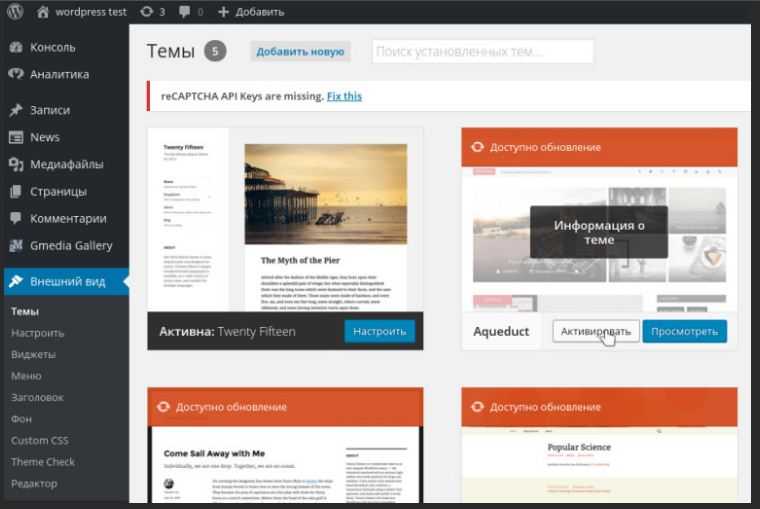

 Отличное расширение для тестирования адаптивности веб-дизайна на нескольких мобильных устройствах. Предназначено для разработчиков и веб-дизайнеров. Есть режим ввода собственных значений. Кроме того, размеры всплывающего окна, симулирующего мобильное устройство, можно менять мышкой, как и у любого windows-окна. Легкое переключение между ландшафтным и портретным режимом.
Отличное расширение для тестирования адаптивности веб-дизайна на нескольких мобильных устройствах. Предназначено для разработчиков и веб-дизайнеров. Есть режим ввода собственных значений. Кроме того, размеры всплывающего окна, симулирующего мобильное устройство, можно менять мышкой, как и у любого windows-окна. Легкое переключение между ландшафтным и портретным режимом. В режиме Breakpoints View разрешение экрана задается вручную. Присутствуют интересные анимационные эффекты.
В режиме Breakpoints View разрешение экрана задается вручную. Присутствуют интересные анимационные эффекты. Здесь нет ничего лишнего — только поле ввода значения ширины экрана в пикселях. Браузер меняет размеры страниц сайта под разные разрешения экрана в соответствии с заданными опциями.
Здесь нет ничего лишнего — только поле ввода значения ширины экрана в пикселях. Браузер меняет размеры страниц сайта под разные разрешения экрана в соответствии с заданными опциями. Вебмастер
Вебмастер

 Нажмите кнопку edit рядом с названием вашего устройства, чтобы начать редактирование.
Нажмите кнопку edit рядом с названием вашего устройства, чтобы начать редактирование.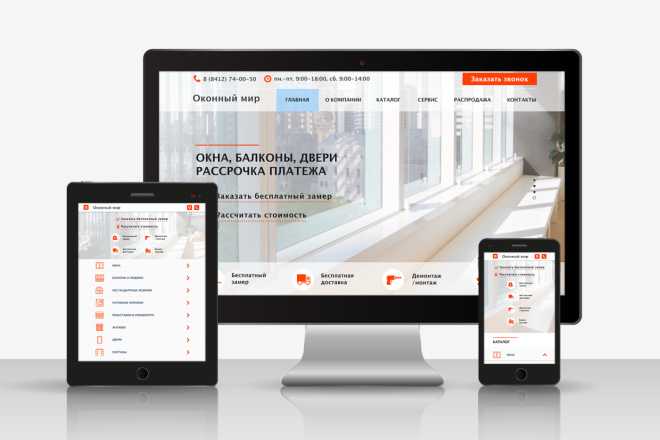
 Этого можно достичь с помощью локальной лаборатории устройств (которая постоянно обновляется новейшими устройствами) или платформы тестирования, обеспечивающей облачный доступ к реальным мобильным устройствам.
Этого можно достичь с помощью локальной лаборатории устройств (которая постоянно обновляется новейшими устройствами) или платформы тестирования, обеспечивающей облачный доступ к реальным мобильным устройствам.